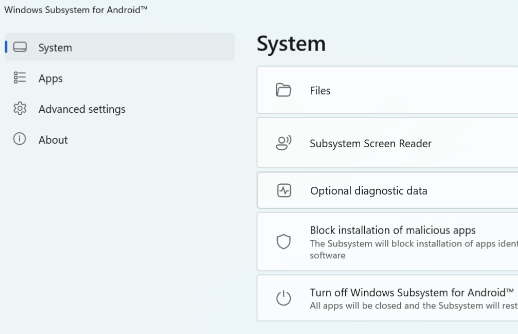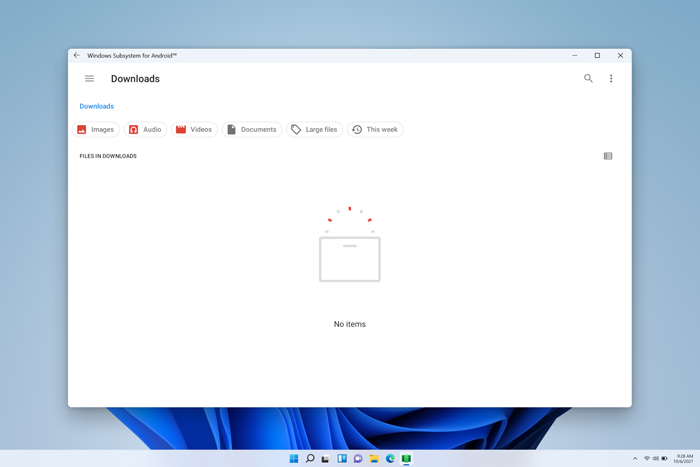Важно: От 5 март 2025 г. подсистемата на Windows за Android™ и Amazon Appstore не са налични в Microsoft Store.
Ако трябва да регулирате настройките за мобилните приложения в Windows, ще трябва да отворите приложението "Настройки" на Подсистема на Windows за Android ™️. За да направите това, изберете Старт > Всички приложения > Подсистема на Windows за Android ™️.
Android е търговска марка на Google LLC.
Раздел "Система"
Можете да управлявате общите настройки на подсистемата, като например достъп до файлове на мобилни приложения, блокиране на злонамерени файлове на приложения и изключване на подсистемата от раздела Система .
Файлове от мобилни приложения могат да бъдат отваряни и прехвърляни в Windows. Ако е необходимо, ето как да прегледате файловете си:
-
Изберете Файлове в приложението за настройки.
-
Вашите файлове на мобилни приложения ще се появят в прозореца с настройки под Подсистема за Android™, така че да можете да преглеждате всички изображения, видеоклипове, аудио, документи и изтегляния, които са записани в подсистемата.
-
За да запишете файл на компютъра, щракнете с десния бутон върху файла, който искате да запишете, след което изберете Отвори с > Използване на Windows по подразбиране. Избраният файл ще се отвори в приложението за Windows по подразбиране за типа на файла и файлът ще се копира в папката "Изтегляния" в Windows.
Ако докосването не работи, уверете се, че екранният четец на подсистемата е изключен. За повече информация отидете на Достъпност за мобилни приложения в Windows.
Ако екранният четец на подсистемата не се включва или изключва, когато натиснете клавиша с емблемата на Windows + Ctrl + T на клавиатурата, включете и изключете тази настройка.
Подсистемата ще блокира инсталирането на злонамерени приложения, както е идентифицирано с всеки (по подразбиране) инсталиран антивирусен софтуер на вашето устройство.
Раздел "Приложения"
Разделът Приложения показва всички инсталирани приложения на Android на вашите устройства. Можете да стартирате, спрете или промените настройките на приложението за приложенията тук.
Раздел "Разширени настройки"
Разширените настройки ви помагат фино да настроите подсистемата и да разрешите режима за разработчици.
Ако сте разработчик и трябва да тествате или отстранявате грешки в мобилното си приложение, уверете се, че режимът за разработчици е включен. За да управлявате конкретни настройки за разработчици на Android, изберете Управление на настройките за разработчици. Устройствата в една и съща частна мрежа ще имат достъп до подсистемата с включен режим за разработчици. За повече информация отидете на Microsoft Docs.
Тази настройка ви позволява да изберете дали искате Подсистема на Windows за Android ™ да бъде отворена във фонов режим и винаги да е готова за отваряне на мобилни приложения, или да спестява памет на вашето устройство. Можете също да зададете количеството памет, което искате подсистемата да използва под Разпределение на паметта. Има три настройки за памет/производителност на подсистемата:
|
При необходимост |
|
|
Частично изпълнява се |
|
|
Непрекъснато |
|
Ако компютърът ви разполага с повече от един графичен процесор (GPU), можете да изберете кой графичен процесор ще използват мобилните ви приложения под Конкретен графичен процесор.
|
Висока производителност |
Мобилните приложения ще използват графичния процесор (ако има наличен няколко), който увеличава производителността на графиката. |
|
Пестене на енергия |
Мобилните приложения ще използват графичния процесор (ако има множество), който увеличава максимално икономията на енергия. |
Позволява ви да изпробвате предстоящи и нови функции на подсистемата.
|
Разширена работа в мрежа |
Тази настройка позволява на приложенията на Android да се свързват с други устройства в същата мрежа като вашия компютър с Windows. Когато тази настройка е включена, можете да изпълнявате съдържание безжично. Например можете да изпълнявате музика на високоговорител, който е свързан към същата мрежа, или да настроите хардуер (като например камера за защита) със съвместимо приложение на Android. Ако срещате проблеми с мрежата във вашите мобилни приложения, изключването на това може да помогне. Когато разширената работа в мрежа е изключена, това може да попречи на мобилните приложения да осъществяват достъп до други устройства във вашата мрежа. Промените ще влязат в сила, когато рестартирате подсистемата. |
|
Споделяне на потребителски папки |
Папките на Windows, като например "Документи" и "Картини", ще бъдат споделени и достъпни с подсистемата. Само файлове във вашата папка с потребителски профили в Windows са налични за подсистемата. Системните папки на Windows, програмните файлове, папките на други потребители, външните устройства и др. не се поддържат. |